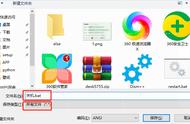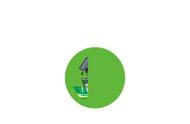下班的时候,还在点点点,找到开始菜单栏再点击“电源”找到“关机”下班么?这么慢,你都小伙伴都快到电梯口了。今天我们一起学习一个小技能,让我们快速一秒关机,早早下班。
第一步:首先,我们在桌面上新建一个“文本文档”。

建好这个文本文档后,打开它。在里面输入代码“shutdown -s -t 1”代码中的空格不要忘记哦。

输入这些代码后,点击保存,文件保存到桌面上。接下来我们给文件改名,为了便于记忆,我们把文件名改为“快速关机”。

再顺便修改文件的后缀名,把.TXT改为.BAT。在弹出的对话框中点击“是”。